
Se vogliamo essere il meglio che possiamo essere, dobbiamo smettere di essere i lealisti del marchio Perché la fedeltà alla marca è il nemico della produttività Perché la fedeltà alla marca è il nemico della produttività Non puoi acquisire conoscenze su qualcosa che non sei disposto a esplorare. Riesci a superare i tuoi pregiudizi e provare nuove cose? Provare. La produttività potrebbe essere appena fuori dalla tua zona di comfort. Leggi di più . È una pillola difficile da inghiottire, soprattutto perché siamo cablati per essere così, ma la fedeltà alla marca può ostacolarci ogni volta che qualcosa di meglio arriva Le migliori alternative a Evernote di cui hai bisogno oggi Le migliori alternative a Evernote di cui hai bisogno oggi ha il recente aumento dei prezzi di Evernote e la limitazione di due dispositivi per il piano libero ha disturbato il flusso di lavoro per prendere appunti? Quindi, è il momento di dare un'altra occhiata ad alcune delle migliori alternative Evernote. Leggi di più .
Se ami Evernote perché funziona bene per te, allora questa è una cosa. Ma se usi Evernote perché è il più familiare o perché tutte le tue note sono già lì e non hai l'energia per spostarle altrove, allora abbiamo ottime notizie per te.
Microsoft ha appena rilasciato uno strumento di migrazione gratuito Evernote-to-OneNote per utenti Mac. Gli utenti Windows avevano già accesso a OneNote Importer, ma ora gli utenti Mac possono partecipare alla festa. Ecco cosa devi sapere.
OneNote è adatto a te?
Prima di saltare e migrare tutto, prenditi un momento per valutare se OneNote sarà effettivamente migliore di Evernote. Sono un grande fan di OneNote come vengono, ma anche io ti dirò che OneNote non è per tutti!
Quali sono i vantaggi di OneNote su Evernote?
- È veramente gratuito al 100%. Evernote può essere utilizzato gratuitamente, ma alcune delle funzionalità più utili sono disponibili solo per i clienti paganti (i notebook offline richiedono Plus, la ricerca di testo in un PDF richiede Premium).
- Interfaccia più liscia e fluida. Questo è soggettivo, ma credo fermamente che l'interfaccia di OneNote sia più intuitiva, più facile da navigare e organizzata meglio dell'interfaccia di Evernote. È anche più esteticamente gradevole.
- Note a mano libera Mentre Evernote è come qualsiasi altro editor di testo - suddiviso in righe di testo - OneNote ha "paragrafi" che possono essere spostati sulla pagina come vuoi.
- Supporto per la matematica e il disegno. Le pagine di OneNote possono includere equazioni matematiche avanzate e note scritte a mano realizzate utilizzando un mouse o uno stilo. Evernote ha solo il supporto per il disegno nelle sue app mobili. A proposito di ...
- Migliori app mobili. Anche questo è soggettivo, ma ho scoperto che le app mobili di OneNote sono più veloci, progettate in modo migliore e più facili da usare rispetto alle app mobili di Evernote. Anche su un piccolo telefono come il mio Moto E, non si sente mai angusto o lento, rendendolo una delle migliori app per prendere appunti Qual è la migliore app gratuita per Android? Qual è la migliore app gratuita per prendere appunti per Android? Se vuoi prendere appunti sul tuo smartphone o tablet Android, hai bisogno di una di queste app. Leggi di più .
Per una visione più approfondita delle differenze, controlla il nostro confronto diretto tra OneNote e Evernote Evernote rispetto a OneNote: quale app per prendere appunti è adatta a te? Evernote vs. OneNote: quale app per prendere appunti è adatta a te? Evernote e OneNote sono incredibili app per prendere appunti. È difficile scegliere tra i due. Abbiamo confrontato tutto, dall'interfaccia all'organizzazione delle note per aiutarti a scegliere. Cosa funziona meglio per te? Leggi di più . Se hai già dimestichezza, prova almeno le funzionalità più apprezzate di OneNote 7 Funzionalità di OneNote poco conosciute che ti piaceranno 7 Funzionalità di OneNote poco conosciute che adorerai OneNote è completamente gratuito e ricco di funzionalità avanzate. Diamo un'occhiata a quelli che potresti aver perso. Se non usi ancora OneNote, questi potrebbero farti vincere. Leggi di più .
Ti consigliamo di giocare con un taccuino OneNote vuoto per avere un'idea dell'applicazione prima di eseguire una migrazione completa. Potresti scoprire che ti innamori all'istante o potresti non riuscire a sopportarlo. Non lo saprai finché non ci proverai.
Inconvenienti di OneNote su Mac
Se sei pubblicizzato per OneNote e vuoi iniziare subito, c'è un grande test di realtà che deve essere eseguito prima di immergerti: OneNote su Mac ha ancora molto da fare dietro OneNote 2016 per Windows.
In molti modi, OneNote su Mac è più simile alle versioni Web o di Windows Store di OneNote Quale app OneNote gratuita dovresti utilizzare su Windows? App desktop vs. Store Quale app gratuita OneNote dovresti utilizzare su Windows? App desktop e store OneNote è disponibile in due versioni: un'app desktop e un'app di Windows Store. Entrambi sono gratis! Lascia che ti mostriamo come si differenziano, quindi puoi scegliere quello che è meglio per te. Per saperne di più - cioè, mancano alcune delle grandi funzionalità che rendono veramente OneNote diverso dai suoi concorrenti:
- Nessun tag personalizzato. OneNote offre più livelli di organizzazione di Evernote (notebook, sezioni, pagine, sottopagine), ma se hai bisogno di più granularità o ricercabilità, i tag personalizzati diventano super utili Perché ogni utente OneNote deve iniziare a utilizzare i tag adesso Perché ogni utente OneNote deve Inizia a utilizzare i tag adesso I tag personalizzati sono una funzionalità sottile e facile da trascurare, ma se usati correttamente possono spingere la tua organizzazione e la tua produttività a nuovi livelli. Leggi di più . La versione per Mac non li ha ancora.
- Nessuna cronologia delle versioni di pagina. Mentre la versione Mac tiene traccia delle pagine cancellate per un massimo di 60 giorni, consentendoti di ripristinarle se necessario, non ha ancora la possibilità di tenere traccia delle singole modifiche apportate alle pagine.
- Nessun modello di pagina. I modelli di pagina possono aumentare la produttività di OneNote Come utilizzare i modelli di OneNote per essere più organizzati Come utilizzare i modelli di OneNote per essere più organizzati OneNote è un ottimo modo per organizzare i tuoi pensieri ei modelli possono rendere ancora più semplice tale processo. Scopri come utilizzare, modificare e creare modelli personalizzati con questa guida. Leggi di più facendo in modo che tu non abbia a che fare con le impostazioni di formattazione di boilerplate ogni volta che crei una nuova pagina. Nessun modello di pagina ancora nella versione per Mac.
- Nessuna modifica ormeggiata. Docked Editing è certamente una caratteristica di nicchia ma può rivelarsi vantaggioso per la produttività nelle giuste circostanze Questa caratteristica può rendere OneNote più produttivo di Evernote Questa caratteristica può rendere OneNote più produttivo di Evernote La scelta tra OneNote e Evernote può essere difficile, ma ecco una funzionalità che può spingerti verso un lato per sempre. Leggi di più . E, come avrai intuito, non esiste nella versione per Mac.
- Diverse opzioni di crittografia. In Evernote, puoi solo crittografare selezioni di testo (non quaderni o pagine). In OneNote, puoi solo crittografare sezioni (non quaderni o pagine). Né è in particolare meglio o peggio. Sono solo diversi.
- Integrazione con OneDrive. Forse il più grande difetto di OneNote è che gli utenti liberi devono archiviare i propri taccuini su OneDrive. L'unico modo per creare un notebook locale è quello di essere un cliente a pagamento, sia da Office 2016 o Office 365. Si noti che gli account OneDrive gratuiti hanno solo 5 GB di spazio di archiviazione!
Personalmente, non ritengo che qualcuno di questi sia un rompicapo. Le funzionalità mancanti sono poco più di inconvenienti e l'integrazione di OneDrive è comunque necessaria per la sincronizzazione tra dispositivi. Se hai bisogno di più di 5 GB, puoi pagare un misero $ 2 al mese per 50 GB.
Utilizzo dello strumento di migrazione OneNote
Quindi sei arrivato così lontano, hai giocato con OneNote su Mac, e non sei stato spaventato dagli inconvenienti della versione Mac. Sei pronto per eseguire il commit, il che significa che è ora di utilizzare lo strumento di migrazione di OneNote Importer.
Innanzitutto, vai avanti e scarica Evernote per Mac, quindi installalo e assicurati di aver eseguito l'accesso all'account Evernote che desideri migrare. (Se è già installato, assicurati di aver eseguito l'accesso e sincronizzato.)
Quindi, andare avanti e scaricare OneNote Importer per Mac, quindi installarlo. Nota che funzionerà solo su OS X 10.11 (El Capitan) o superiore!
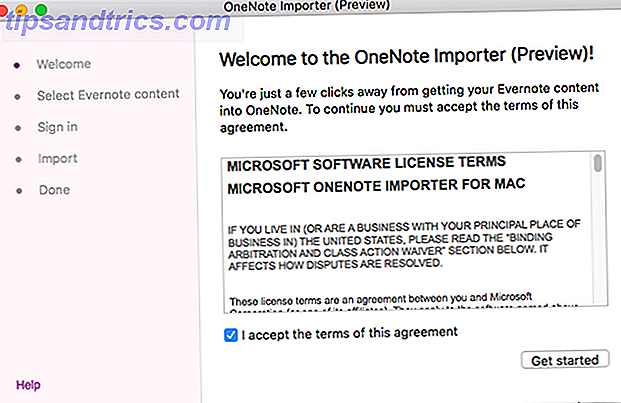
Quindi, eseguire OneNote Importer.app, accettare i Termini e condizioni e fare clic su Inizia .

Successivamente, dopo che l'utilità di importazione individua ed esporta i tuoi blocchi note Evernote, dovrai scegliere quali di essi desideri importare in OneNote. Se hai esportato manualmente i tuoi blocchi note, puoi invece importare i tuoi file .ENEX. Fai clic su Continua .

Quindi, accedere all'account Microsoft associato ai blocchi appunti di OneNote. Se non ne hai uno, creane uno ora. (E ricorda di accedere a questo account Microsoft appena creato su OneNote!)

Il processo di importazione creerà le ricreazioni one-to-one dei tuoi taccuini e pagine. Puoi facoltativamente importare qualsiasi tag che hai usato nei tuoi quaderni Evernote. Fai clic su Importa quando pronto.

A seconda del numero di note che hai scelto di importare, è necessario passare da pochi secondi a diversi minuti. Attendere fino al termine, quindi fare clic su Visualizza note in OneNote per assicurarsi che tutte le note siano state importate correttamente.
Padroneggiare OneNote su Mac
Ora che sei pronto per partire, ti consigliamo di sfogliare la nostra guida essenziale a OneNote su Mac La guida essenziale di OneNote per Mac La guida essenziale di OneNote per Mac OneNote è un'app per appunti gratuita e multipiattaforma per Mac, iPad e iPhone. La nostra breve guida riassume tutto ciò che devi sapere. Dimentica il tuo odio Microsoft e prova OneNote con noi oggi. Leggi di più e assicurati di essere al passo con le varie scorciatoie da tastiera della versione Mac Le migliori scorciatoie da tastiera per Microsoft Office sul Mac Le migliori scorciatoie da tastiera per Microsoft Office sul Mac Tasti di scelta rapida per risparmiare tempo! Il nostro elenco di scorciatoie da tastiera comunemente utilizzate per Microsoft Office su Mac ti aiuterà a svolgere il lavoro più velocemente. Imparerai anche a creare scorciatoie personalizzate. Leggi di più .
Dopodiché puoi rispolverare gli altri trucchi e suggerimenti di OneNote, come questi suggerimenti generali per prendere appunti 12 Suggerimenti per prendere note migliori con Microsoft OneNote 12 Suggerimenti per prendere note migliori con Microsoft OneNote Questi 12 suggerimenti mostrano come prendere meglio note in MIcrosoft OneNote. Oggi, prendere appunti digitali riguarda tanto l'abilità, quanto lo strumento. Ulteriori informazioni e questa guida rapida all'utilizzo di OneNote come un wiki Come creare il proprio Wiki con OneNote Come creare il proprio Wiki con OneNote Un wiki è un ottimo modo per condividere e archiviare grandi quantità di informazioni. E ti mostreremo come puoi creare facilmente un wiki con OneNote. Per saperne di più - ma a questo punto si tratta principalmente di esperienza e familiarizzare con l'uso.
In bocca al lupo!
Perché stai migrando a OneNote? Diteci nei commenti seguenti quanto bene lo strumento di migrazione ha funzionato per voi e se avete riscontrato o meno problemi.



